

1连接
电信adsl moden网线直接连接无线路由,然后无线路由有4个网线插口,可以分别连续4台配置网卡的机器,另外通过无线天线可以覆盖室内100米,室外300的无线网络,使用无线局域网卡的机器在此范围内,可以无线上网(当然数据是最佳环境下的标准理想数据,并非实际测试数据)。
2、路由设置
adsl moden和无线路由连接好之后,打开本本的无线局域网卡,可以查询到无线网络信号,此时本本顺利通过无线网络连接到路由器上。此款无线路由的出厂设置为ip:192.168.1.1,打开ie,直接输入路由的ip,输入默认用户名和密码:admin,admin,顺利进入路由器的设置界面。设置好路由的PPPoE拨号功能,开启路由的dhcp功能,无线网络发射功能,并记录下此时路由所分配的dns地址。
3、本本客户端设置
经测试,本本客户端,可以通过2种方式设置ip,dns,一种是直接设定固定ip为192.168.1.*,*为2-256的任意,然后设置dns为路由所分配的,此时就可以顺利上网了;另外一种则是采用自动获取ip和dns的方式,同样可以通过路由的dhcp功能分配响应的ip和dns,同样可以顺利上网。
4、bt功能
网络上很多人反映,无线路由上网,对于bt有很大的限制,经测试,在不修改路由和本本其他设置的情况下,bt查询到种子的数量和下载上载速度,较使用无线路由之前有很大的差别。经网上查询原因和解决方案之后,一个是开启路由的UPnP功能,这个在路由的设置里面有选项,另外一个是开启windows xp的UPnP功能,这个在添加windows组件-网络里面有选项,最后在bt的设置里面网络连接选项里面有个"允许使用UPnP自动端口映射",开启即可,再记录下bt的使用端口,如17950等,添加到路由设置里面的虚拟服务器中,此时,理论上,就已经可以解决无线路由限制bt连接和速度的问题。但经测试,此次bt的连接和速度,较修改设置前,有很大改善,但仍然相比直接的本本连接adsl时候,速度相差了30k左右,即峰值为150k/s。
5、http下载速度
http下载速度和未使用路由相同,峰值为180k/s,未出现无线网络降低下载速度的现象。
6、无线网络覆盖范围
经测试,本本分别放置在路由的同一房间、客厅、隔壁房间,使用速度和网络连接速度均一致,相信厕所里面抱着本本上网也未尝不可。
7、存在问题
依然是bt的问题,如果本本设置固定ip和dns上网,则bt连接正常,但如使用路由dhcp功能自动分配本本ip和dns,则bt始终连接不到种子,下载速度为0,问题所在始终未能发现,也没有研究出解决办法。
8、多台电脑共享上网
因为没有额外的电脑,则此项未能测试,不过相信应该是没有问题,毕竟多台电脑设置只要没有问题,共享上网也就不应该出现问题。
关键词标签:TL-WR340G,无线路由器
相关阅读
热门文章
 如何将无线路由当无线交换机使用方法
如何将无线路由当无线交换机使用方法
TP-Link路由器tplogin.cn打不开怎么办_tplogin.cn打不开解决教程
无线网络密码破解WPA/WPA2教程(图文介绍包教包会)
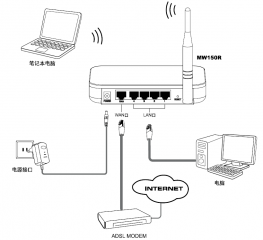 mercury无线路由器设置图文教程(水星MW150R)
mercury无线路由器设置图文教程(水星MW150R)
人气排行 无线路由器信号增强设置方法 fast无线路由器设置方法 FAST FW300R无线路由器设置图解 mercury无线路由器设置图文教程(水星MW150R) TP-Link 54M 无线宽带路由器密码的设置图文教程 教你用无线热点chinanet免费无线上网 tenda无线路由器设置 TP-LINK 无线路由器设置详细图解 中兴无线路由设置全透析
查看所有0条评论>>